Программистам часто приходится работать в консоли — например, чтобы запустить тестирование проекта, закоммитить новый код на Github или отредактировать документ в vim. Всё это происходит так часто, что все основные действия с файлами становится быстрее и привычнее выполнять в консоли. Рассказываем и показываем основные команды, которые помогут ускорить работу в терминале под OS Windows.
Для начала нужно установить терминал или запустить командную строку, встроенную в Windows — для этого нажмите Win+R и введите cmd. Терминал часто встречается и прямо в редакторах кода, например, в Visual Studio Code.
Чтобы ввести команду в консоль, нужно напечатать её и нажать клавишу Enter.
Содержимое текущей папки — dir
Выводит список файлов и папок в текущей папке.
C:\content-server>dir
Том в устройстве C имеет метку SYSTEM
Серийный номер тома: 2C89-ED9D
Содержимое папки C:\content-server
06.10.2020 00:41 <DIR> .
06.10.2020 00:37 <DIR> .circleci
16.07.2020 16:04 268 .editorconfig
16.07.2020 16:04 10 .eslintignore
16.07.2020 16:04 482 .eslintrc
06.10.2020 00:37 <DIR> .github
16.07.2020 16:04 77 .gitignore
06.10.2020 00:41 <DIR> assets
06.10.2020 00:41 <DIR> gulp
16.07.2020 16:10 379 gulpfile.js
16.07.2020 16:10 296 320 package-lock.json
16.07.2020 16:10 751 package.json
16.07.2020 16:04 509 README.md
Открыть файл
Чтобы открыть файл в текущей папке, введите его полное имя с расширением. Например, blog.txt или setup.exe.
Перейти в другую папку — cd
Команда cd без аргументов выводит название текущей папки.
Перейти в папку внутри текущего каталога:
C:\content-server>cd assets
C:\content-server\assets>
Перейти на одну папку вверх:
C:\content-server\assets>cd ..
C:\content-server>
Перейти в папку на другом диске:
c:\content-server>cd /d d:/
d:\>
Чтобы просто изменить диск, введите c: или d:.
Создать папку — mkdir или md
Создаём пустую папку code внутри папки html:
d:\html>mkdir coded:\html>dir
Содержимое папки d:\html
03.11.2020 19:23 <DIR> .
03.11.2020 19:23 <DIR> ..
03.11.2020 19:25 <DIR> code
0 файлов 0 байт
3 папок 253 389 438 976 байт свободно
Создаём несколько пустых вложенных папок — для этого записываем их через косую черту:
d:\html>mkdir css\js
d:\html>dir
Том в устройстве D имеет метку DATA
Серийный номер тома: 0000-0000
Содержимое папки d:\html
03.11.2020 19:23 <DIR> .
03.11.2020 19:23 <DIR> ..
03.11.2020 19:25 <DIR> code
03.11.2020 19:29 <DIR> css
Создаётся папка css, внутри которой находится папка js. Чтобы проверить это, используем команду tree. Она показывает дерево папок.
Удалить папку — rmdir или rd
Чтобы удалить конкретную папку в текущей, введите команду rmdir:
d:\html\css>rmdir js
При этом удалить можно только пустую папку. Если попытаться удалить папку, в которой что-то есть, увидим ошибку:
d:\html\css>d:\html>rmdir css
Папка не пуста.
Чтобы удалить дерево папок, используйте ключ /s. Тогда командная строка запросит подтверждение перед тем, как удалить всё.
d:\html>rmdir css /s
css, вы уверены [Y(да)/N(нет)]? y
Показать дерево папок — tree
В любом момент мы можем увидеть структуру папок. Для этого используется команда tree.
d:\html>tree
Структура папок тома DATA
Серийный номер тома: 0000-0000
D:.
├───code
└───css
└───js
Если вы хотите посмотреть содержимое всего диска, введите tree в корне нужного диска. Получится красивая анимация, а если файлов много, то ещё и немного медитативная.
Удаление файла — del или erase
Команда для удаления одного или нескольких файлов.
d:\html>del blog.txt
Переименование файла — ren или rename
Последовательно вводим ren, старое и новое имя файла.
d:\html>dir
Содержимое папки d:\html
03.11.2020 19:23 <DIR> .
03.11.2020 19:23 <DIR> ..
03.11.2020 19:59 0 blag.txt
d:\html>ren blag.txt blog.txt
d:\html>dir
Содержимое папки d:\html
03.11.2020 19:23 <DIR> .
03.11.2020 19:23 <DIR> ..
03.11.2020 19:59 0 blog.txt
Команды одной строкой
Очистить консоль — cls.
Информация о системе — systeminfo.
d:\html>systeminfo
Имя узла: DESKTOP-6MHURG5
Название ОС: Майкрософт Windows 10 Pro
Версия ОС: 10.0.20246 Н/Д построение 20246
Изготовитель ОС: Microsoft Corporation
Параметры ОС: Изолированная рабочая станция
Сборка ОС: Multiprocessor Free
Информация о сетевых настройках — ipconfig.
d:\html>ipconfig
Настройка протокола IP для Windows
Адаптер Ethernet Ethernet 2:
Состояние среды. . . . . . . . : Среда передачи недоступна.
DNS-суффикс подключения . . . . . :
Список запущенных процессов — tasklist.
c:\>tasklist
Имя образа PID Имя сессии № сеанса Память
========================= ======== ================ =========== ============
System Idle Process 0 Services 0 8 КБ
System 4 Services 0 2 688 КБ
Secure System 72 Services 0 23 332 КБ
…
Справка по командам — help
Команда help без аргументов выводит список всех возможных команд. help вместе с именем команды выведет справку по этой команде.
d:\html>help tree
Графическое представление структуры папок или пути.
TREE [диск:][путь] [/F] [/A]
/F Вывод имён файлов в каждой папке.
/A Использовать символы ASCII вместо символов национальных алфавитов.
В этой статье приведены не все команды и не все их возможности, но вы всегда можете воспользоваться командой help и узнать о том, что ещё может командная строка.
👉🏻 Больше статей о фронтенде и работе в айти в телеграм-канале.
Подписаться
Материалы по теме
- 10 горячих клавиш VS Code, которые ускорят вашу работу
- Полезные команды для работы с Git
- Полезные команды для работы с Node. js
«Доктайп» — журнал о фронтенде. Читайте, слушайте и учитесь с нами.
ТелеграмПодкастБесплатные учебники
Все способы:
- Шаг 1: Запуск «Командной строки»
- Шаг 2: Переход в папку файла
- Шаг 3: Запуск файла в консоли
- Дополнительная информация
- Как запустить файл без перехода по адресу
- Выбор нужной программы для запуска
- Запуск программ в PATH
- Вопросы и ответы: 0
Шаг 1: Запуск «Командной строки»
При запуске консоли следует отметить несколько важных нюансов. Если осуществляется запуск, например, инсталляционного файла для установки программы на компьютер требует расширенных прав пользователя, то открывать «Командную строку» требуется от имени администратора.
Помимо «Командной строки», можно использовать и другие консоли: «Windows PowerShell» или «Терминал» (обновленную консоль в Windows 11).
Чтобы открыть «Командную строку», можно воспользоваться строкой системного поиска. Введите запрос cmd, затем выберите нужный тип запуска — строку «Запуск от имени администратора».
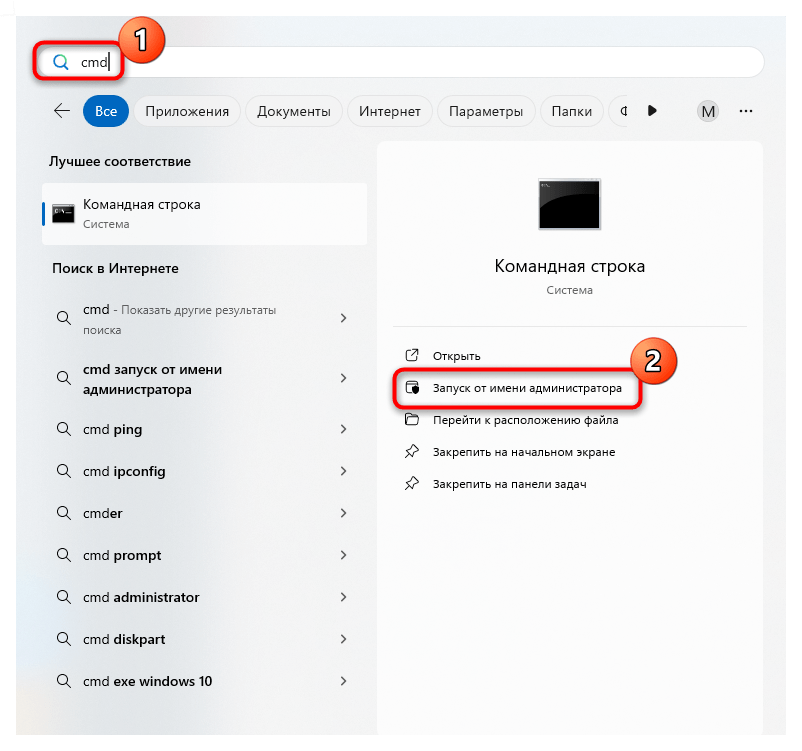
Обо всех способах запуска в разных версиях операционной системы Windows мы писали ранее в отдельных пошаговых материалах.
Подробнее: Как открыть «Командную строку» в Windows 11 / Windows 10 / Windows 7 / BIOS
Читайте также: Устранение проблем с запуском «Командной строки»
Шаг 2: Переход в папку файла
Теперь через «Командную строку» нужно попасть в папку, где располагается файл, который нужно запустить. Принцип такой же, как с «Проводником»: сначала открывается каталог, после чего открывается файл в нем.
- Если есть доступ к штатному файловому менеджеру (либо стороннему), проще скопировать адрес оттуда. Для этого перейдите к нему через программу, затем выделите путь в адресной строке и скопируйте его в буфер обмена (можно использовать контекстное меню, вызванное правой кнопкой мыши, либо сочетание клавиш «Ctrl + C»).
- Перейдите к окну консоли, введите команду
cdи вставьте в него скопированный адрес, используя сочетание клавиш «Ctrl + V». После нажмите на клавишу «Enter», чтобы выполнить запрос.
Обратите внимание, что «Командная строка» может некорректно воспринимать путь, где в названиях папок есть пробелы. В этом случае предварительно заключите всю строку в двойные кавычки (“).
В нашем случае команда выглядит так:
cd C:\Users\Mara Bu\Pictures\Lumpics - Если доступа к «Проводнику» нет, можно перейти в нужную директорию без него, напрямую через «Командную строку». Для этого потребуется выполнить несколько команд
cd, по очереди открывая каждую папку в пути. Например, если искомый файл располагается на системном диске в пользовательской папке с изображениями, сначала выполните командуcd C:\Users. - Следом введите запрос с именем этой пользовательской папки:
cd User_Name. - Теперь откройте сам каталог с изображениями, выполнив
cd Pictures.
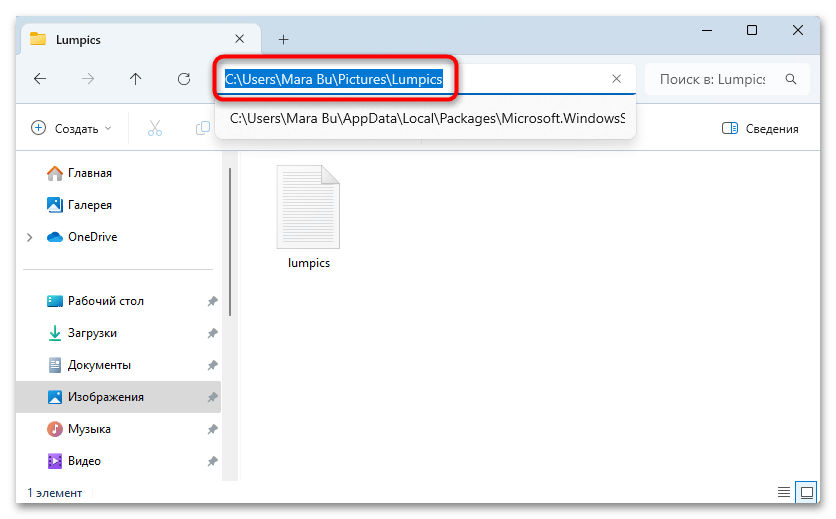
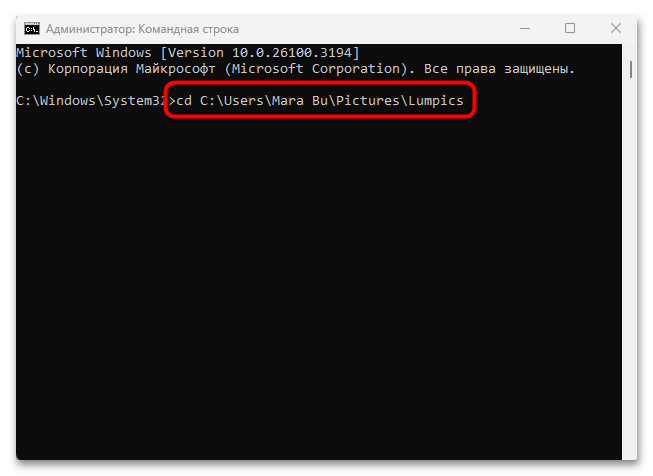
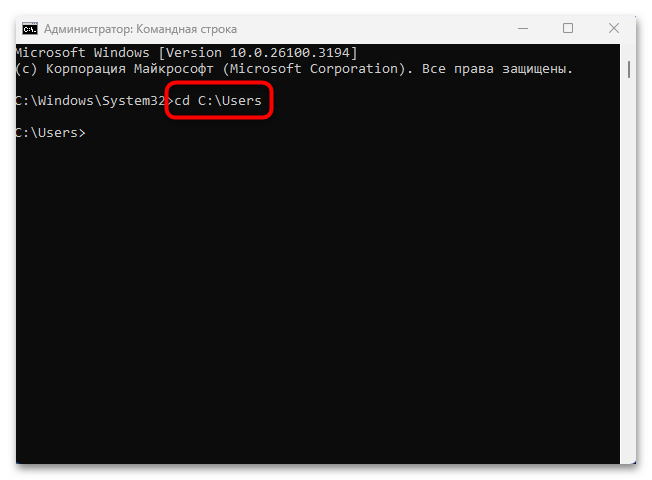
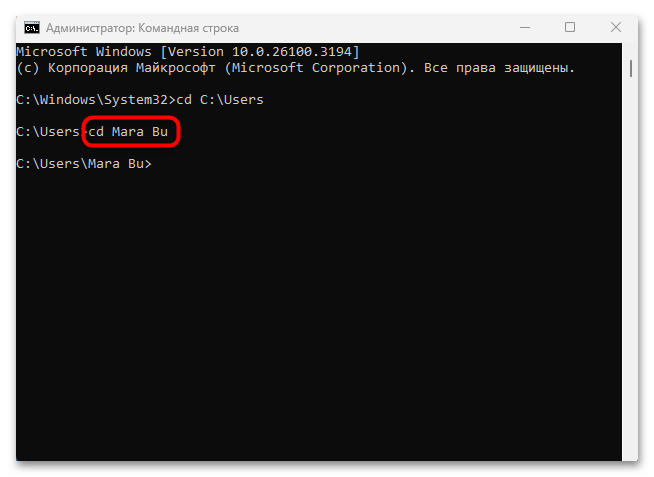
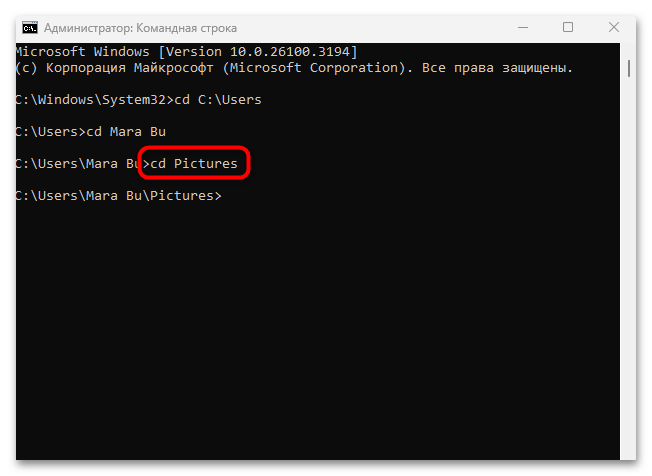
Для отображения содержимого папок можно дополнительно использовать команду dir. Это поможет лучше сориентироваться в хранилище через «Командную строку».
Шаг 3: Запуск файла в консоли
После того, как путь к файлу указан, можно переходить к его непосредственному запуску:
- Чтобы запустить файл, введите команду
start File_Name, введя имя файла и его расширение через точку. После нажмите на клавишу «Enter».Читайте также: Включение отображения расширений файлов в Windows 11 / Windows 10 / Windows 7
- Вместо команды
startможно использовать точку и слэш, тогда запрос будет примерно таким:.\File_Name.txt(имя файла и расширение проставьте свои).
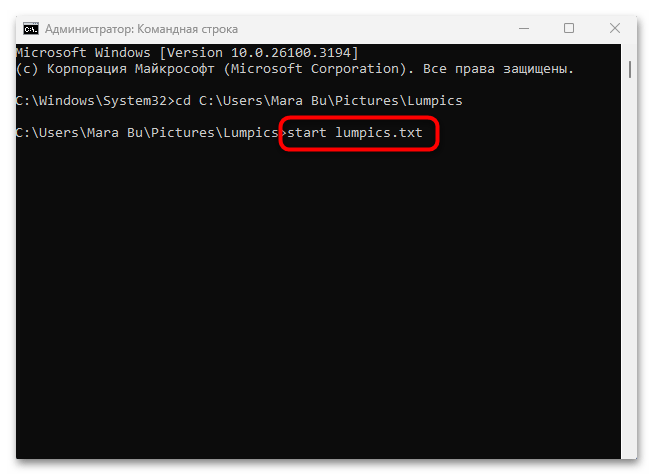
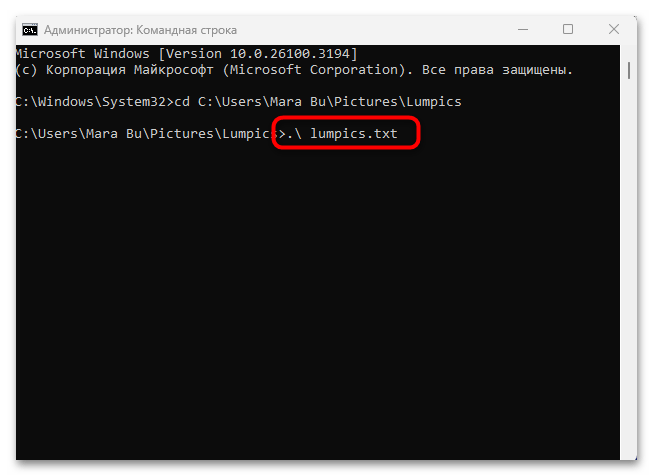
Атрибут
.\— это указание на поиск файла в текущей директории. Можно прописать только название файла и расширение, затем нажать на клавишу «Tab» вместо «Enter», после чего консоль самостоятельно введет запрос для запуска файла.
Дополнительная информация
Есть дополнительные сведения, касающиеся запуска файлов и программ через консоль «Командная строка». Их стоит упомянуть, поскольку они могут оказаться полезными в различных ситуациях.
Как запустить файл без перехода по адресу
Существует способ запуска файла без перехода по полному адресу, где он располагается на хранилище компьютера. По сути, Шаги 2 и 3 в таком случае можно пропустить, и после открытия консоли сразу выполнить команду, где подразумевается просто полный адрес и название файла с расширением. Например, C:\Users\User_Name\Desktop\Lumpics\lumpics.txt. После выполнения команды такого типа (причем не обязательно использовать конструкции cd или .\) консоль должна запустить указанный файл.
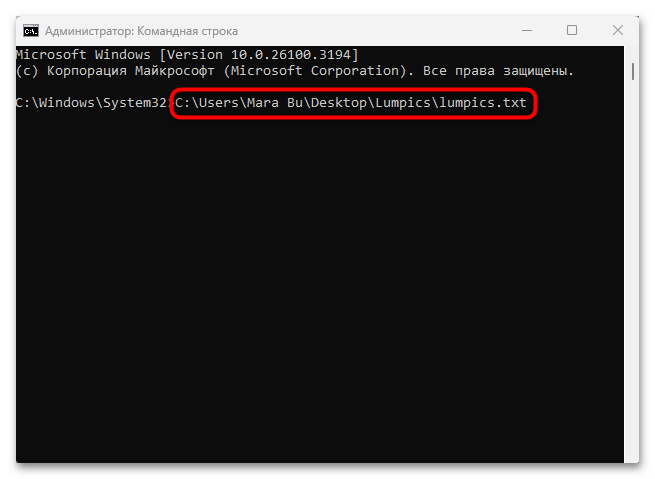
У метода есть несколько недостатков, поэтому мы отдельно вынесли этот вариант. Например, при использовании запроса можно легко запутаться с адресом и указать неправильный путь, если приходится вручную прописывать команду. Кроме того, в «Командной строке» не сохранится путь к текущей директории, в отличие от способа, рассмотренного в инструкции выше, и, если нужно запустить несколько файлов из папки, потребуется каждый раз вводить полный путь.
Выбор нужной программы для запуска
Важно знать, что запуск файлов через консоль осуществляется только через те программы, которые уже под них ассоциированы. То есть, если это текстовый документ в формате TXT, он может открываться в Notepad++, но что, если требуется открыть его в другом редакторе, например, в штатном «Блокноте»? Для этого предварительно нужно запустить приложение через «Командную строку», указав полный путь, а потом через пробел выполнить запуск файла с расширением (или адресом, в соответствии с одной из рекомендаций выше).
Запрос может выглядеть так, как один из представленных вариантов ниже:
notepad lumpics.txtC:\Windows\System32\notepad.exe C:\Users\User_Name\Desktop\Lumpics\lumpics.txt
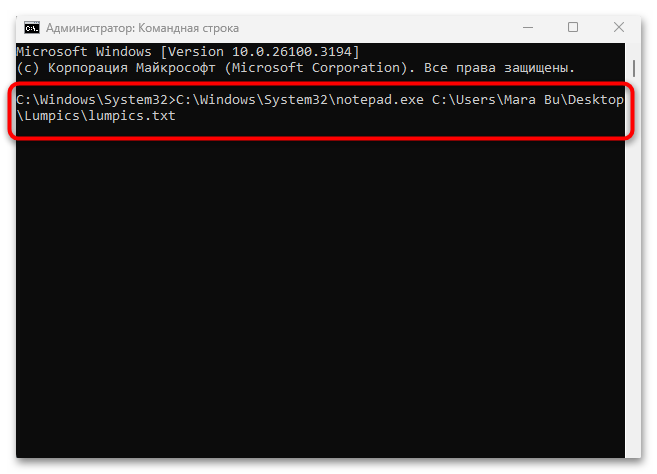
Обратите внимание, что первая команда сработает лишь в том случае, если путь до исполняемого файла программы прописан в переменной PATH, а сам файл находится в директории, в которую ранее был осуществлен переход через консоль. Вторая команда подразумевает написание полных путей к исполняемому файлу приложения и файла, который будет открываться через это приложение.
Запуск программ в PATH
Еще стоит рассказать про запуск программ в переменной окружения PATH, о чем мы выше упоминали. Это касается системного программного обеспечения и утилит, которые прописывают свои пути к этой переменной. Их можно запускать без указания директории и расширения (EXE). К таким программам относятся:
- «Проводник» —
explorer; - «Блокнот» —
notepad; - «Диспетчер задач» —
taskmgr; - «Командная строка» —
cmd.
Если интересна тема переменных среды в Windows, рекомендуем ознакомиться с нашим руководством на сайте.
Подробнее: Изучаем переменные среды в Windows 10 и 11
Наша группа в TelegramПолезные советы и помощь
Загрузить PDF
Загрузить PDF
Командная строка — удобный инструмент для быстрого и эффективного выполнения задач в Windows. Это полнофункциональный и часто недооцененный инструмент компьютерной системы. Действия в командной строке осуществляются без мышки, поэтому она идеально подходит для людей, предпочитающих работать за клавиатурой. Из этой статьи вы узнаете, что собой представляет Командная строка и как с ее помощью выполнять базовые задачи. Прочитав данную статью, вам будет намного проще выполнять базовые задачи через Командную строку.
-
Нажмите на меню «Пуск» и найдите строку поиска. Введите в нее «командная строка» или «cmd». Дважды нажмите на Командную строку в списке результатов, чтобы запустить утилиту. По умолчанию Командная строка имеет следующий вид: C:\users\Username>.
-
Воспользуйтесь командой mkdir для создания новой папки. Чтобы создать папку, необходимо ввести «mkdir-> имя папки». В приведенном выше примере новая папка wikihow была создана с помощью команды: mkdir wikihow.
-
Чтобы перейти в другую папку, воспользуйтесь командой «cd», или change directory (изменить каталог). Для этого введите следующее: cd -> название папки. В нашем примере нужно ввести cd wikihow. Как показано на картинке выше, новая строка будет иметь следующий вид: C:\users\Ivan\wikihow>.
-
Чтобы проверить содержимое текущей папки, воспользуйтесь командой dir. Просто введите dir и нажмите Enter, после чего в Командной строке отобразится список содержимого папки.
-
Для этого воспользуйтесь командой cls. Просто введите cls и нажмите ↵ Enter, чтобы очистить содержимое с экрана. Как показано на примере выше, на экране останется лишь командная строка.
-
Чтобы создать новый файл, введите команду NUL >. Введите NUL > название файла и нажмите Enter, чтобы создать новый пустой файл. В приведенном выше примере было введено NUL> newfile.
-
Теперь повторите шаг 6, чтобы создать еще один файл. Назовите этот файл newFile1. Для этого необходимо ввести команду NUL> newFile1.
-
Теперь проверьте содержимое папки с помощью команды dir. Как показано на примере сверху, папка wikihow теперь содержит два новых файла: newFile и newFile1.
-
Чтобы удалить файлы, воспользуйтесь командой del. Введите del -> название файла, чтобы удалить конкретный файл. Введите del newFile, чтобы удалить файл с названием newFile. Теперь проверьте содержимое папки wikihow и убедитесь, что файл newFile был удален. Очистите данные с экрана командой cls.
-
Чтобы выполнить следующий шаг (удалить папку), вам сначала нужно покинуть текущий активный каталог. Для этого воспользуйтесь версией команды для смены папки. Введите команду cd.., чтобы перейти в родительский каталог, не вводя его название. Введите: cd.. как показано на примере выше. Обратите внимание, что в строке теперь написано C:\users\Brian>, а это значит, что вы больше не находитесь в папке wikihow.
-
Чтобы удалить папку, воспользуйтесь командой rmdir. Пока вы находитесь в папке, ее нельзя будет удалить (смотри шаг 10). Если папка пустая (в ней нет файлов), ее можно удалить, просто введя команду rmdir -> имя папки. В нашем примере в папке wikihow все еще находится файл newFile1, так что команда rmdir не сработает. Как показано на примере выше, если папка не пустая, вы получите сообщение об ошибке.
-
Чтобы удалить папку, в которой содержатся файлы, воспользуйтесь измененной командой rmdir. Введите команду rmdir /s wikihow. Введите rmdir /s wikihow и нажмите Enter. Появится окно подтверждения удаления папки, введите Y или N. Введите Y, чтобы подтвердить удаление, или N, чтобы отменить его. Когда вы введете Y, папка и все ее содержимое будут удалены из системы.
Реклама
Советы
- Команды можно вводить как заглавными, так и строчными буквами.
- Используйте команду CLS для регулярной очистки экрана. Так вам будет намного удобнее работать.
Реклама
Предупреждения
- Для работы с командной строкой нужна практика, а также повышенное внимание при удалении или перемещении файлов. Поскольку в командой строке при удалении файлов не бывает предупреждений или второй попытки, убедитесь, что удаляете именно те файлы и что важные документы останутся нетронутыми.
Реклама
Что вам понадобится
- Компьютер, работающий на операционной системе Windows
- Клавиатура
Источники
Об этой статье
Эту страницу просматривали 183 253 раза.
Была ли эта статья полезной?

В современном мире цифровых технологий каждый пользователь вынужден решать множество задач, связанных с управлением информацией. Одним из таких важных навыков является умение эффективно взаимодействовать с данными, используя лишь текстовые команды. Этот подход позволяет не только ускорить рабочий процесс, но и расширить возможности взаимодействия с системой.
С помощью терминала операционной системы, будь то cmd на Windows или иной аналог на других платформах, специалисты могут запускать разнообразные процессы и осуществлять оперативный доступ к хранящимся данным. Умение работать с текстовыми командами не только помогает оптимизировать повседневные операции, но и открывает доступ к более глубоким функциям системы, которые недоступны в графическом интерфейсе.
Одним из основополагающих аспектов работы с командной оболочкой является понимание структуры директорий. Грамотная навигация по структуре и знание, в какой папке находятся нужные данные, значительно упрощают выполнение задач. Это умение позволяет быстро и эффективно находить нужные данные, что особенно актуально в условиях ограниченного времени.
Мы рассмотрим ключевые приемы, которые помогут в работе с данными посредством командной оболочки. Освоение этих методов позволит любому пользователю повысить свою продуктивность и научиться извлекать максимум пользы из доступных инструментов. Погрузитесь в мир, где текстовые команды становятся вашим надежным помощником в достижении целей!
Преимущества использования командной строки
Во-первых, командной строке под силу ускорить выполнение рутинных задач. В отличие от интерфейсов, где требуется множество кликов, в оболочке можно запускать команды напрямую. Это особенно полезно, когда необходимо выполнить повторяющиеся операции или обслуживать систему. Для пользователей Windows консоль CMD позволяет запускать не только стандартные команды, но и ряд дополнительных сценариев, которые обеспечивают гибкость и оперативность.
Во-вторых, благодаря поддержке различных скриптовых языков и утилит, с помощью командной строки возможно автоматизировать сложные процессы. Она открывает доступ к инструментам управления системой и запуска программ, которые могут потребовать немало времени при использовании исключительно графических интерфейсов. Администраторы и IT-специалисты пользуются этим функционалом для оптимизации времени и ресурсов.
Третье преимущество заключается в возможности детальной настройки и контроля параметров системы. Консоль предоставляет расширенные возможности анализа и устранения неполадок, что делает её незаменимой для диагностирования и устранения ошибок. С её помощью можно быстро выявлять проблемы и производить настройки, недоступные в привычных интерфейсовых оболочках.
Использование текстовой оболочки позволяет профессионалам поддерживать высокий уровень контроля. Это важный аспект для опытных пользователей и администраторов, которым нужна гибкость и расширенные функции при работе с системой. Внедряя текстовые команды в свои задачи, специалисты могут экономить значительное время и усилия, что является бесценным преимуществом в быстрых темпах современной жизни.
Основные команды для работы с файлами
Эффективное администрирование данных в операционной системе Windows немыслимо без использования различных команд в cmd. Знание этих команд позволяет быстро и без труда выполнять такие задачи, как копирование, перемещение и удаление информации, а также манипуляции с папками. Это значительно оптимизирует рабочий процесс и делает его более продуктивным.
Одной из базовых команд является dir, которая отображает содержимое каталога. Это удобно, когда необходимо просмотреть весь список объектов в папке. Использование команды cd помогает перемещаться между различными папками, что сокращает время на ручное переключение в графическом интерфейсе. Она подходит для быстрого нахождения нужного пути.
Команда copy служит для дублирования. Она позволяет клонировать данные из одного положения в другое. Для перемещения данных используется команда move, которая удаляет оригинал из исходной папки после передачи в новую. Это удобно для организации структуры данных.
Управление данными также включает удаление ненужных данных. Команда del помогает ликвидировать ненужные элементы, обеспечивая чистоту и порядок. Эти инструменты позволяют IT-специалистам и рядовым пользователям Windows удерживать контроль над системными ресурсами, поддерживая их в актуальном состоянии и освобождая ценное место.
Как выбрать нужный текстовый редактор
Эффективное управление информацией в различных форматах зачастую требует использования текстового редактора, который подойдет для разных задач. Правильный выбор инструмента помогает достигать продуктивности и комфорта при работе с текстами, кодами и прочими данными, а также обеспечивает гибкость в выполнении повседневных задач.
- Функциональность. Определите, какие именно опции вам необходимы. Для программирования, возможно, понадобятся функции подсветки синтаксиса и автозаполнения кодов, в то время как для простого редактирования текста подойдут базовые возможности.
- Совместимость с Windows. Убедитесь, что выбранный редактор легко интегрируется в вашу операционную систему и поддерживает работу в cmd. Некоторые программы требуют дополнительных настроек для корректного запуска.
- Интерфейс. Пользовательский интерфейс должен быть интуитивно понятным. Благодаря этому редактирование и изменение содержимого становится более быстрым и комфортным.
- Производительность. Проверьте, как швидко редактор справляется с большими файлами. Работа с большими объемами данных важна особенно для IT-специалистов.
- Поддержка и помощь. Наличие активного сообщества и документации облегчает поиск решений в случае возникновения вопросов или сложностей.
На основе этих критериев, вы сможете выбрать подходящий текстовый редактор, который удовлетворит ваши потребности не только в Windows, но и в других средах. Таким образом, вы повысите свою эффективность и упростите работу с текстами разного характера.
Открытие мультимедийных файлов при помощи терминала
Использование терминала для работы с мультимедийными данными может значительно упростить и ускорить процесс взаимодействия с различными форматами. В отличие от традиционных способов, терминал позволяет запускать необходимые программы, минуя графический интерфейс, что может быть полезно, если вы работаете в среде, где важна скорость и автоматизация. Для работы с различными мультимедийными форматами вы можете воспользоваться набором команд, которые помогут управлять аудио и видео с вашего компьютера или сервера. В дальнейшем будут рассмотрены принципы работы с такими данными в среде Windows.
Первым делом необходимо выяснить, какие приложения у вас установлены для работы со звуком и видео. На Windows часто используются медиаплееры, такие как VLC или Windows Media Player. Обладая мультимедийным приложением, вы можете без труда управлять видео и аудио данными, используя терминал. Например, VLC предлагает широкие возможности для запуска и управления мультимедийными элементами при помощи команд, это универсальное средство, поддерживающее большое количество форматов.
Чтобы запустить видео, находящееся в заданной папке, с помощью VLC, можно использовать следующую команду в терминале: vlc путь_к_файлу. Здесь путь_к_файлу должен быть заменен на фактический путь к медиадокументу, который вы хотите воспроизвести. Это удобно, когда необходимо воспроизводить или прокручивать мультимедийные данные дистанционно, особенно если вы управляете компьютером на расстоянии.
Для работы с аудиофайлами доступны различные утилиты, такие как FFmpeg, которая не только предоставляет возможности прослушивания, но и конвертации и редактирования. Команда ffmpeg -i input.mp3 output.wav преобразует аудиофайл из одного формата в другой, что может пригодиться для оптимизации больших архивов аудиоданных. Понимание базовых команд и принципов работы с мультимедией через терминал раскрывает перед вами большой потенциал, позволяя организовать более эффективный рабочий процесс.
Таким образом, использование терминала позволяет не только автоматизировать процессы, но и улучшить эффективность работы, предлагая мощные инструменты адаптации мультимедийных данных под ваши нужды. Важно понимать, что изучение команды требует практики, но результат, который вы получите, будет оправдывать затраченные усилия. Используйте возможности терминала для улучшения взаимодействия с медиадокументами в вашем окружении Windows.
Диагностика проблем при запуске файлов
Иногда пользователи сталкиваются с трудностями при попытке активировать файлы с помощью терминала, особенно в среде Windows. Эти проблемы могут варьироваться от неправильного указания пути до несовместимости программ. Для успешного решения подобных задач необходимо выявить основной источник проблемы и использовать подходящие инструменты.
Прежде всего, проверьте правильность пути к файлу. Используйте команды cmd для навигации и удостоверьтесь, что вы находитесь в корректной директории. Ошибка в одном символе способна помешать успешному запуску. Команда dir поможет вам увидеть файлы в текущей директории и удостовериться в правильности написания имени.
Если файл не запускается, возможно, проблема связана с отсутствием необходимых прав доступа. Попробуйте запустить cmd от имени администратора и повторите попытку. Команда attrib может быть полезна для проверки и изменения атрибутов файла.
Несовместимость программ также может вызывать трудности. Убедитесь, что формат файла поддерживается используемой программой. В случае конфликта с сопоставлением типов расширений проверьте настройки по умолчанию в системе. Иногда полезно обновить или переустановить программу для устранения ошибок.
В случае возникновения ошибок связаться с сообществом пользователей или изучить документацию программы может предоставить подсказки и решения. Использование опций командной строки, таких как /?, предоставляет информацию о возможных параметрах и их безопасности.
Полезно помнить, что большинство проблем решаемо при наличии должных данных и понимания используемых технологий. Анализируя и исправляя каждый шаг, можно значительно сократить количество возникающих проблем и повысить эффективность работы.
Комментарии
Командная строка Windows (CMD) — мощный инструмент, который предоставляет доступ к широкому набору команд для выполнения различных задач, от работы с файлами до настройки сети и автоматизации процессов. В статье рассмотрим 100 популярных команд CMD, которые пригодятся как новичкам, так и опытным пользователям. Для удобства они разделены по категориям.

Разделы
- Общие команды CMD
- Сетевые команды CMD
- Команды для управления процессами
- Команды для управления файловой системой
- Команды для управления пользователями
- Команды для управления безопасностью
- Команды для диагностики и устранения неполадок
- Команды для скриптинга и автоматизации
- Команды для управления сетевыми подключениями
- Команды для управления печатью
- Дополнительные команды в Windows
Общие команды командной строки (CMD) позволяют пользователям управлять ОС Windows через интерфейс командной строки. Они нацелены на различные задачи – от получения справочной информации до управления процессами.
- hel — выводит список всех доступных команд и их краткое описание, что полезно для получения информации о базовых командах.
- cls — очищает экран командной строки. Если в окне CMD много текста, этой командой можно убрать весь вывод и начать работу «с чистого листа».
- exit — завершает текущую сессию командной строки и закрывает окно CMD.
- echo — выводит сообщения в консоль или включает/выключает отображение команд в пакетных файлах – echo Hello, World! выведет Hello, World! на экран.
- ver — отображает версию операционной системы Windows.
- title — изменяет заголовок окна командной строки. Например, title Моя Командная Строка изменит заголовок на «Моя Командная Строка».
- pause — временно приостанавливает выполнение скрипта, но при нажатии любой клавиши можно продолжить работу.
- date — позволяет узнать или изменить текущую дату в системе.
- time — отображает или изменяет текущее время в системе.
- tasklist — выводит список всех запущенных процессов с их PID (идентификатором процесса).
- powercfg — управляет настройками энергопотребления и профилями питания.
- fc — сравнивает два файла и отображает их различия.
Сетевые команды CMD
В разделе собраны основные сетевые команды CMD, которые помогут управлять подключениями, диагностировать сетевые проблемы и выполнять разнообразные операции с сетью. Они незаменимы для системных администраторов и пользователей, нуждающихся в решении сетевых задач.
- ping — проверяет связь с удаленным узлом, отправляя ему пакеты данных. Например, ping google.com проверит доступность сервера Google.
- ipconfig — отображает конфигурацию сетевых интерфейсов системы (IP-адреса, маску подсети и шлюзы).
- netstat — выводит информацию о сетевых соединениях и открытых портах
- netstat -an — показывает все активные соединения.
- tracert — отслеживает маршрут пакета до целевого узла – tracert yandex.ru покажет все узлы, через которые проходит запрос.
- nslookup — используется для проверки информации о DNS-серверах.
- nslookup example.com — отображает IP-адрес сайта example.com.
- arp — выводит или изменяет записи ARP (Address Resolution Protocol) –: arp -a покажет текущие записи ARP.
- route — управляет таблицей маршрутизации сети – route print выведет все существующие маршруты в системе.
- net use — подключает сетевые диски. Например, net use Z: \\server\folder подключит сетевой ресурс как диск Z:.
- netsh — позволяет настраивать различные параметры сети через командную строку.
- netsh wlan show profiles — отображает сохраненные профили Wi-Fi.
Команды для управления процессами
Команды ниже позволяют эффективно управлять процессами и службами на вашем ПК: помогают запускать службы, планировать задачи, управлять активными процессами, а также выключать или перезагружать систему. С их помощью можно автоматизировать выполнение задач, получать информацию о состоянии системы и контролировать её работоспособность.
- sc — управляет службами Windows. Пример: sc start servicename запустит службу с именем servicename.
- schtasks — управляет планировщиком задач. Так, schtasks /create /tn «Моя Задача» /tr notepad.exe /sc once /st 12:00 создаст задачу для запуска.
- start — запускает программу или команду в новом окне. Например, start notepad откроет блокнот.
- wmic — взаимодействует с системой через Windows Management Instrumentation – wmic process list brief покажет список процессов.
- shutdown — выключает, перезагружает или завершает работу системы. Так, shutdown /s /f /t 0 немедленно выключит компьютер.
- systeminfo — выводит информацию о системе, включая версию Windows, параметры оборудования и установленные обновления.
Команды для управления файловой системой
Команды для управления файловой системой в CMD позволяют работать с файлами и папками: просматривать содержимое директорий, перемещаться между папками, создавать и удалять файлы и каталоги, копировать данные с использованием различных опций.
- dir — отображает список файлов и каталогов в указанной директории. Пример: dir C:\Windows выведет содержимое папки Windows.
- cd — меняет текущий каталог. Так, cd C:\Users перейдет в папку пользователей.
- md NewFolder — создает новую папку.
- rd — удаляет пустую папку. Пример: rd NewFolder удалит папку NewFolder.
- copy — копирует файлы из одного места в другое.
- move — перемещает файлы или папки.
- del — удаляет файлы. Например, del file.txt удалит файл file.txt.
- xcopy — копирует файлы и директории, включая их структуру. Так, xcopy C:\Source D:\Destination /s /e скопирует все файлы и папки из Source в Destination.
- robocopy — более продвинутая версия xcopy, используется для надежного копирования данных. Например, robocopy C:\Source D:\Destination /mir синхронизирует две папки.
Команды для управления пользователями
Команды для управления пользователями предоставляют средства для администрирования учетных записей, настройки групповых прав и управления политиками безопасности. А также позволяют администраторам эффективно управлять пользователями в системе, добавлять новых пользователей, изменять их права и настраивать параметры учетных записей.
- net user — управляет учетными записями пользователей.
- net user UserName /add — добавляет нового пользователя с именем UserName.
- net localgroup — управляет локальными группами пользователей.
- net localgroup Administrators UserName /add — добавляет пользователя в группу администраторов.
- whoami — выводит имя текущего пользователя и информацию о его правах.
- runas — позволяет запускать программы от имени другого пользователя. Так, runas /user:administrator cmd запустит CMD с правами администратора.
- net accounts — управляет параметрами учетных записей, например, минимальной длиной пароля и периодом его действия.
- gpupdate — обновляет групповые политики на локальном компьютере, что полезно для администраторов, управляемых сетей.
- taskview — открывает таймлайн Windows, показывая историю активности пользователя, полезно для управления и поиска ранее использованных файлов и приложений.
- msg — отправляет сообщение пользователям, подключенным к системе. Пример: msg «Система будет перезагружена через 5 минут» отправит сообщение всем пользователям.
Команды для управления безопасностью
Команды для управления безопасностью предназначены для обеспечения защиты данных и управления доступом к файлам и системным ресурсам, что позволяет шифровать файлы, проверять целостность системных файлов и управлять правами доступа.
- cipher — управляет шифрованием файлов на дисках NTFS.
- cipher/e — зашифровывает файлы в указанной директории.
- sfc — проверяет целостность системных файлов и автоматически восстанавливает их при обнаружении повреждений.
- sfc /verifyonly — проверяет системные файлы на наличие повреждений, но не исправляет их автоматически.
- sfc /scannow — выполняет полную проверку системы.
- cacls — изменяет права доступа к файлам. Пример: cacls file.txt /g UserName:F даст пользователю полный доступ к файлу.
- icacls — расширяет возможности команды cacls и предоставляет дополнительные параметры для управления правами доступа.
- takeown — позволяет взять владение файлом или директорией. Так, takeown /f file.txt предоставит доступ к файлам.
- attrib — изменяет атрибуты файлов и папок. Например, attrib +r file.txt сделает файл доступным только для чтения.
Команды для диагностики и устранения неполадок
Команды из раздела помогают находить и устранять неполадки в системе, восстанавливать загрузочные параметры и проверять целостность данных на диске, а также они позволяют решать проблемы, связанные с запуском операционной системы или со сбоями на уровне файловой системы.
- chkdsk — проверяет диск на наличие ошибок и исправляет их. Так, chkdsk C: /f выполнит проверку диска C.
- bootrec — восстанавливает загрузочный сектор.
- bcdedit — управляет параметрами загрузки системы.
- bcdedit /set {current} safeboot minimal — включает безопасный режим.
Команды для скриптинга и автоматизации
Команды, приведенные ниже, предназначены для создания сложных сценариев выполнения команд, что позволяет автоматизировать повседневные задачи и более эффективно управлять процессами.
- for — создает цикл для выполнения команд. Например, for %i in (1 2 3) do echo %i выведет числа 1, 2, 3.
- if — выполняет условное выполнение команд.
- goto — перенаправляет выполнение скрипта к определенной метке.
- call — вызывает другую команду или скрипт.
Команды для управления сетевыми подключениями
Команды для управления сетевыми подключениями предоставляют возможности для настройки, диагностики и оптимизации сетевых параметров и соединений, позволяя управлять IP-адресами, подключаться и отключаться от сетей.
- ipconfig /release — освобождает текущий IP-адрес, назначенный DHCP сервером, что позволяет при необходимости сбросить сетевое подключение.
- ipconfig /renew — обновляет IP-адрес, полученный от DHCP сервера. Часто используется после команды ipconfig /release для восстановления подключения.
- ipconfig /flushdns — очищает кэш DNS, если изменился DNS-сервер или необходимо устранить проблемы с доступом к сайтам.
- ipconfig /displaydns — выводит содержимое кэша DNS, часто используется для диагностики проблем с DNS.
- netsh interface ip set address — используется для назначения статического IP-адреса сетевому интерфейсу. Пример: netsh interface ip set address Ethernet static 192.168.1.100 255.255.255.0 192.168.1.1.
- netsh wlan show drivers — выводит информацию о драйверах беспроводной сети, что полезно при настройке Wi-Fi подключения.
- netsh wlan show interfaces — отображает текущие активные беспроводные подключения и их параметры, например, мощность сигнала.
- netsh wlan connect — подключает к указанной Wi-Fi сети. Для этого нужно ввести: netsh wlan connect name=MyWiFi.
- netsh wlan disconnect — отключает текущее беспроводное подключение.
- netsh advfirewall set allprofiles state — управляет состоянием брандмауэра Windows – netsh advfirewall set allprofiles state off отключает брандмауэр для всех профилей.
- netsh int ip reset — сбрасывает настройки IP стека (TCP/IP) к значениям по умолчанию, помогая при сетевых неполадках.
- route add — добавляет маршрут в таблицу маршрутизации. Например, route add 192.168.2.0 mask 255.255.255.0 192.168.1.1 добавит маршрут для подсети 192.168.2.0 через шлюз 192.168.1.1.
- route delete — удаляет указанный маршрут из таблицы маршрутизации.
- netsh interface show interface — выводит список всех сетевых интерфейсов в системе, включая их состояние и тип.
- net view — отображает список компьютеров в локальной сети – net view \\server покажет общие ресурсы на указанном сервере.
- net use /delete — удаляет существующее подключение к сетевому ресурсу. Так, net use Z: /delete отключает сетевой диск Z:.
- ftp — открывает FTP-клиент для передачи файлов между локальной и удаленной системами. Например, по команде ftp ftp.example.com ПК подключится к FTP-серверу.
- telnet — используется для подключения к удаленным системам через Telnet-протокол. Так, telnet example.com 23 подключит ПК к серверу на порту 23.
- getmac — выводит MAC-адреса всех сетевых интерфейсов компьютера.
Команды для управления печатью
В этом разделе команды для управления печатью позволяют эффективно управлять процессом печати (включая очередью на печать), настройками принтеров и заданиями на печать.
- print — отправляет файл на печать. Например, print C:\Documents\file.txt отправит текстовый файл на принтер по умолчанию.
- rundll32 printui.dll,PrintUIEntry — открывает диалоговое окно для установки или управления принтерами – rundll32 printui.dll,PrintUIEntry /in /n\\server\printer установит сетевой принтер.
- net print — отображает список заданий на печать – net print \\server\printer покажет очередь печати на указанном принтере.
- net stop spooler — останавливает службу диспетчера очереди печати (spooler), особенно когда требуется устранить зависшие задания печати.
- net start spooler — запускает службу диспетчера очереди печати после её остановки.
- wmic printer list brief — выводит список установленных принтеров с краткой информацией о каждом из них.
- wmic printer where default=true get name — выводит имя принтера, установленного по умолчанию.
- wmic printer where name=’PrinterName’ delete — удаляет указанный принтер из системы.
- wmic printerconfig — отображает информацию о конфигурации принтера, включая его настройки и параметры печати.
- cscript prnjobs.vbs — используется для управления заданиями печати через скрипт prnjobs.vbs, который можно использовать для удаления, приостановки или возобновления заданий.
Дополнительные команды в Windows
В дополнение к основным инструментам для управления системой, командная строка Windows предоставляет ряд дополнительных команд, которые расширяют возможности администрирования и диагностики.
- wevtutil — управляет журналами событий Windows. Например, wevtutil qe System выведет события из системного журнала.
- tzutil — управляет настройками часовых поясов. tzutil /s Pacific Standard Time установит часовой пояс на Тихоокеанское стандартное время.
- taskkill — завершает процесс по его PID или имени. Так, taskkill /F /PID 1234 завершит процесс с PID 1234.
- powercfg /hibernate off — отключает режим гибернации.
- powercfg /energy — создает отчет об использовании энергии системой.












